Usuń wirusa “Error: 0x8007042C” (Przekręt Wsparcia Microsoft) - Poradnik usuwania wirusów
Instrukcja usuwania wirusa “Error: 0x8007042C”
Czym jest Wirus błędu 0x8007042C?
Wyskakująca informacja o błędzie 0x8007042C: brdziej straszak niż zagrożenie
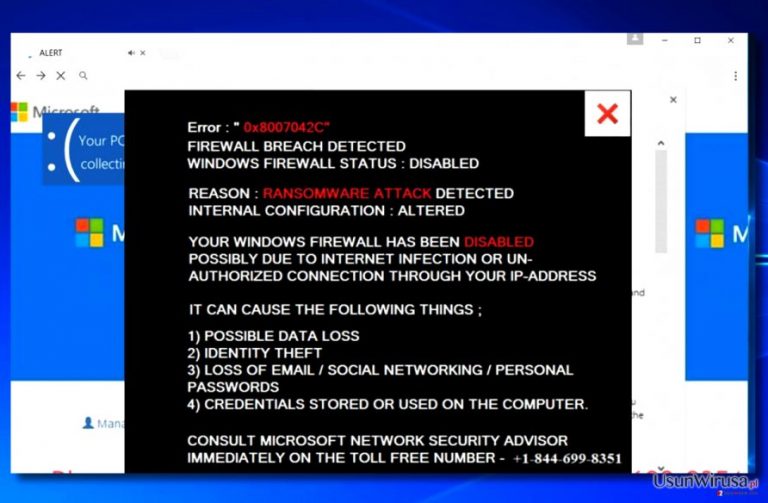
Wirus błędu 0x8007042C działa jako ostrzeżenie przygotowane przez fałszywe wsparcie techniczne. Możesz się na nie natknąć podczas odwiedzenia spreparowanej strony internetowej. Pobranie przerobionego programu także może wywołać takie ostrzeżenia.
Zwykle, takie alarmy mają za zadanie przerazić użytkownika informując o znalezieniu luki w zainstalowanym Firewallu próbie instalacji ransomware'ów w systemie. Po zauważeniu takich ostrzeżeń, użytkownik powinien natychmiast usunąć tego wirusa.
Autorzy takich podstępnych projektów liczą na to, że ofiara uzna ich ostrzeżenie za prawdziwe, po czym skontaktuje się z oszustami podającymi się za wsparcie techniczne MIcrosoftu. Złośliwy kod dodatkowo spowalnia komputer i notorycznie uruchamia zwodnicze okienka informujące o znalezionym malwarew systemie, który może wywołać następujące szkody:
- Możliwa utrata danych;
- Kradzież tożsamości;
- Utrata haseł do e-maili/sieci społecznościowych/osobistych;
- Kradzież informacji przechowywanych na komputerze.
Okienko informujące o „Error: 0x8007042C” sugeruje połączenie z numerem +1-844-699-8351. Pod żadnym pozorem nie dzwoń na ten numer, ani na żaden inny podsuwany przez takie okienka bądźstrony internetowe namawiające do kontaktu z „certyfikowanym wsparciem technicznym” Microsoftu. Osoby rzeczywiście znajdujące się pod telefonem będą korzystać z każdej możliwej metody na wyciągnięcie pieniędzy z błahych powodów. Oszuści zwykle informują o probleach, które są skutkiem poważnej infekcji systemu. W rzeczywistości jednak takie wiadomości to nic innego jak zwykły kłam. Naciągacze zwykle wykonują jedną z następujących rzeczy:
- Proszą o dostęp zdalny do komputera z pomocą normalnych programów do zapewniania dostępu zdalnego typu TeamViewer lub LogMeIn;
- Namawiają do zakupu oprogramowania zabezpieczającego o znacznie zawyżonych cenach;
- Proszą o ważne dane osobiste, takie jak imię, nazwisko, adres e-mail lub informacje do konta bankowego.
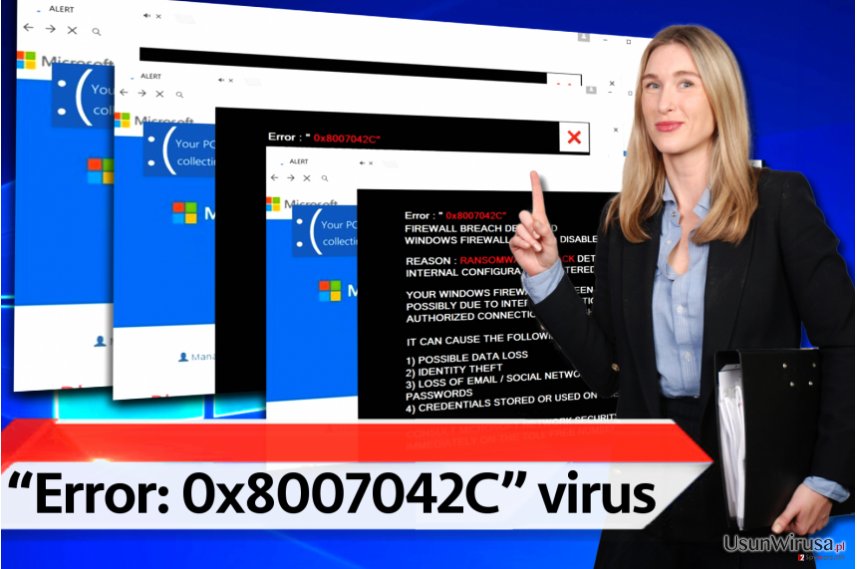
Współpraca z udawanym wsparciem technicznym, chcącym naprawić komputer poprzez dostęp zdalny bądż telefon, nie należy do mądrych posunięć. Jeśli zadzwonisz do nich, będą namawiać do otwierania określonych folderów systemowych i wpisywania różnych komend w polecenie Uruchom bądź w wiersz poleceń. Jeśli więc zauważyłeś informacje o błędzie 0x8007042C, usuń wirusa z nimi związanego tak szybko, jak możesz. Sugerujemy skan systemu programem takim, jak FortectIntego i pozwolenie mu na fachowe rozwiązanie problemu.
Dystrybucja wirusów fałszywego wsparcia technicznego
Twórcy takich wirusów nastawiają się na podstępne dostanie się do systemu. Między innymi zmuszają użytkowników do instalacji ich kodu poprzez dołączanie go do popularnych, darmowych programów. Mogą też jednak rozpowszechniać swój kod z pomocą spamu i nielegalnych łated do istniejęcych programów. Bądź czujny i odpowiedzialnie wybieraj, jakie oprogramowanie instalujesz
Zalecamy zapoznanie się z opiniami innych użytkowników i sprawdzenie zaufania witryny, na której znaleźliśmy link do pobrania. Ważna jest takża instalacja aplikacji z poprawnymi ustawieniami. Jeśli to możliwe, nie korzystaj z Domyślnej/Standardowej wersji instalacji. Zamiast tego wybierz instalację Zaawansowaną/Uzytkownika, dzięki której możliwe będzie wyłączenie niebezpiecznych komponentów z procesu instalacji.
Zwróć uwagę na to, że fałszywa wiadomość może być powiązana z określoną stroną. Zwykle są to strony związane z grami bądź streamingiem filmów. W celu uniknięcie ponownego spotkania z tym błędem, zadbaj o aktualną wersję oprogramowania zabezpieczającego.
Jak usunąć okienka mówiące o błędzie 0x8007042C?
Jeśli opisane wiadomości dzień w dzień spowalniają koputer i irytują twoją osobę, pozbądź się wirusa błędu 0x8007042C jak najszybciej. Ciężko wykryć program, który wysyła takie wiadomości – istnieją przypadki, w których wirus nie zostawia pojedynczego programu wysyłającego, w zamian modyfikując wartości Rejestru Systemu. Zalecamy skorzystanie z fachowego programu anty-spyware bądź anty-malware.
Instrukcja ręcznego usuwania wirusa “Error: 0x8007042C”
Ransomware: ręczne usuwanie ransomware w Trybie awaryjnym
Przed uruchomieniem programu anty-malware, warto uruchomić ponownie komputer w oparciu o poniższy poradnik:
Ważne! →
Przewodnik ręcznego usuwania może być zbyt skomplikowany dla zwykłych użytkowników komputerów. Przeprowadzenie go w sposób prawidłowy wymaga zaawansowanej wiedzy z zakresu informatyki (jeśli ważne pliki systemowe zostaną usunięte lub uszkodzone, może to skutkować uszkodzeniem całego systemu Windows) i może zająć wiele godzin. Dlatego też zdecydowanie zalecamy skorzystanie z automatycznej metody przedstawionej wyżej.
Krok 1. Przejdź do trybu awaryjnego z obsługą sieci
Ręczne usuwanie malware powinno być wykonywane w Trybie awaryjnym.
Windows 7 / Vista / XP
- Kliknij Start > Zamknij > Uruchom ponownie > OK.
- Kiedy twój komputer stanie się aktywny, zacznij naciskać przycisk F8 (jeśli to nie zadziała, spróbuj F2, F12, Del, itp. – wszystko zależy od modelu płyty głównej) wiele razy, aż zobaczysz okno Zaawansowane opcje rozruchu.
- Wybierz z listy opcję Tryb awaryjny z obsługą sieci.

Windows 10 / Windows 8
- Kliknij prawym przyciskiem myszy przycisk Start i wybierz Ustawienia.

- Przewiń w dół i wybierz Aktualizacja i zabezpieczenia.

- Wybierz Odzyskiwanie po lewej stronie okna.
- Teraz przewiń w dół i znajdź sekcję Zaawansowane uruchamianie.
- Kliknij Uruchom ponownie teraz.

- Wybierz Rozwiązywanie problemów.

- Idź do Zaawansowanych opcji.

- Wybierz Ustawienia uruchamiania.

- Naciśnij Uruchom ponownie.
- teraz wciśnij 5 lub kliknij 5) Włącz tryb awaryjny z obsługą sieci.

Krok 2. Zamknij podejrzane procesy
Menedżer zadań systemu Windows to przydatne narzędzie, które wyświetla wszystkie procesy działające w tle. Jeśli malware uruchomiło proces, to musisz go zamknąć:
- Wciśnij Ctrl + Shift + Esc na klawiaturze, by otworzyć Menedżera zadań.
- Kliknij Więcej szczegółów.

- Przewiń w dół do sekcji Procesy w tle i wyszukaj wszystko, co wygląda podejrzanie.
- Kliknij prawym przyciskiem myszy i wybierz Otwórz lokalizację pliku.

- Wróć do procesu, kliknij na niego prawym przyciskiem myszy i wybierz Zakończ proces.

- Usuń zawartość złośliwego folderu.
Krok 3. Sprawdź Uruchamianie
- Wciśnij Ctrl + Shift + Esc na klawiaturze, by otworzyć Menedżera zadań systemu Windows.
- Idź do karty Uruchamianie.
- Kliknij prawym przyciskiem myszy na podejrzany program i wybierz Wyłącz.

Krok 4. Usuń pliki wirusów
Pliki powiązane z malware można znaleźć w różnych miejscach na komputerze. Oto instrukcje, które pomogą ci je znaleźć:
- Wpisz Czyszczenie dysku w wyszukiwarce Windows i naciśnij Enter.

- Wybierz dysk, który chcesz wyczyścić (C: to domyślny dysk główny i prawdopodobnie jest on tym, który zawiera złośliwe pliki).
- Przewiń w dół przez listę Pliki do usunięcia i wybierz następujące:
Tymczasowe pliki internetowe
Pliki do pobrania
Kosz
Pliki tymczasowe - Wybierz Wyczyść pliki systemowe.

- Możesz także poszukać innych złośliwych plików ukrytych w następujących folderach (wpisz te wpisy w wyszukiwaniu Windows i wciśnij Enter):
%AppData%
%LocalAppData%
%ProgramData%
%WinDir%
Po zakończeniu, uruchom ponownie komputer w normalnym trybie.
Na końcu powinienes dodatkowo pomyśleć o ochronie swojego komputera przed oprogramowaniem ransomware. Aby chronić swój komputer przed “Error: 0x8007042C” i innym szkodliwym oprogramowaniem polecamy skorzystanie ze sprawdzonego oprogramowania antyszpiegującego takiego jak FortectIntego, SpyHunter 5Combo Cleaner lub Malwarebytes
Polecane dla ciebie:
Nie pozwól, by rząd cię szpiegował
Rząd ma wiele problemów w związku ze śledzeniem danych użytkowników i szpiegowaniem obywateli, więc powinieneś mieć to na uwadze i dowiedzieć się więcej na temat podejrzanych praktyk gromadzenia informacji. Uniknij niechcianego śledzenia lub szpiegowania cię przez rząd, stając się całkowicie anonimowym w Internecie.
Możesz wybrać różne lokalizacje, gdy jesteś online i uzyskać dostęp do dowolnych materiałów bez szczególnych ograniczeń dotyczących treści. Korzystając z Private Internet Access VPN, możesz z łatwością cieszyć się połączeniem internetowym bez żadnego ryzyka bycia zhakowanym.
Kontroluj informacje, do których dostęp może uzyskać rząd i dowolna inna niepożądana strona i surfuj po Internecie unikając bycia szpiegowanym. Nawet jeśli nie bierzesz udziału w nielegalnych działaniach lub gdy ufasz swojej selekcji usług i platform, zachowaj podejrzliwość dla swojego własnego bezpieczeństwa i podejmij środki ostrożności, korzystając z usługi VPN.
Kopie zapasowe plików do późniejszego wykorzystania w przypadku ataku malware
Problemy z oprogramowaniem spowodowane przez malware lub bezpośrednia utrata danych w wyniku ich zaszyfrowania może prowadzić do problemów z twoim urządzeniem lub do jego trwałego uszkodzenia. Kiedy posiadasz odpowiednie, aktualne kopie zapasowe, możesz z łatwością odzyskać dane po takim incydencie i wrócić do pracy.
Bardzo ważne jest, aby aktualizować kopie zapasowe po wszelkich zmianach na urządzeniu, byś mógł powrócić do tego nad czym aktualnie pracowałeś, gdy malware wprowadziło jakieś zmiany lub gdy problemy z urządzeniem spowodowały uszkodzenie danych lub wpłynęły negatywnie na wydajność.
Posiadając poprzednią wersję każdego ważnego dokumentu lub projektu, możesz oszczędzić sobie frustracji i załamania. Jest to przydatne, gdy niespodziewanie pojawi się malware. W celu przywrócenia systemu, skorzystaj z Data Recovery Pro.
